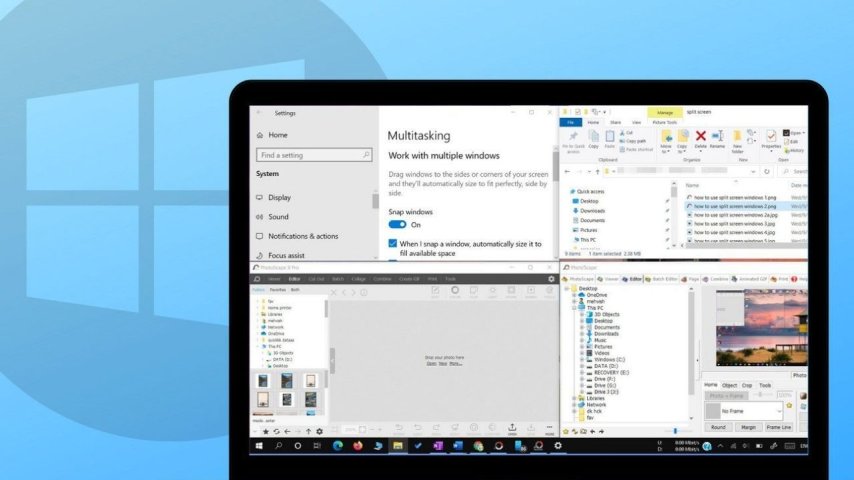Windows 10 işletim sisteminde ekranı ikiye bölmek, çoklu görev yapmayı kolaylaştırır ve üretkenliği artırır. İşte Windows 10'da ekranı ikiye bölmek için adım adım birkaç yöntem:
Yöntem 1: Pencereyi Kenarlara Sürükleme
Windows 10, ekranı ikiye bölmek için pencereleri ekranın kenarlarına sürükleyerek kullanabileceğiniz basit bir yöntem sunar:
- Adım 1: İlk pencereyi açın ve pencerenin başlığını fare ile tutun.
- Adım 2: Pencereyi ekranın sağ veya sol kenarına sürükleyin.
- Adım 3: Pencere kenara geldiğinde, fareyi bırakın. Pencere otomatik olarak yarım ekran olarak yerleştirilecektir.
- Adım 4: Şimdi diğer bir uygulamayı açın ve aynı şekilde diğer yarım ekranı dolduracak şekilde sürükleyin.
Bu yöntemle ekranı hızlıca ikiye bölebilir ve her iki uygulamayı da aynı anda görüntüleyebilirsiniz.
Yöntem 2: Görev Görünümü Kullanarak
Windows 10'un görev görünümü özelliği, birden fazla pencereyi kolayca yönetmenize yardımcı olur:
- Adım 1: Görev çubuğunuzdaki "Görev Görünümü" simgesine tıklayın (genellikle Alt + Tab tuşlarına basarak da ulaşabilirsiniz).
- Adım 2: Açılan görev görünümü ekranında, sağ alt köşede bulunan "Yeni masaüstü oluştur" seçeneğine tıklayın.
- Adım 3: Yeni masaüstü oluşturduktan sonra, istediğiniz uygulamaları bu masaüstlerine sürükleyip bırakarak ekranı istediğiniz şekilde düzenleyebilirsiniz.
- Adım 4: İstenilen uygulamaları her bir masaüstünde yarı yarıya yerleştirebilir veya dilediğiniz şekilde düzenleyebilirsiniz.
Bu yöntemle farklı masaüstlerinde farklı uygulamaları açarak ekranı daha esnek bir şekilde yönetebilirsiniz.
Windows 10'da ekranı ikiye bölmek için yukarıda belirtilen yöntemlerden herhangi birini kullanabilirsiniz. Pencereleri kenarlara sürükleyerek veya görev görünümü kullanarak çoklu görev yapabilir, üretkenliğinizi artırabilirsiniz. Bu yöntemler, iş akışınızı düzenlemenize ve aynı anda birden fazla uygulamayı rahatça kullanmanıza olanak tanır.